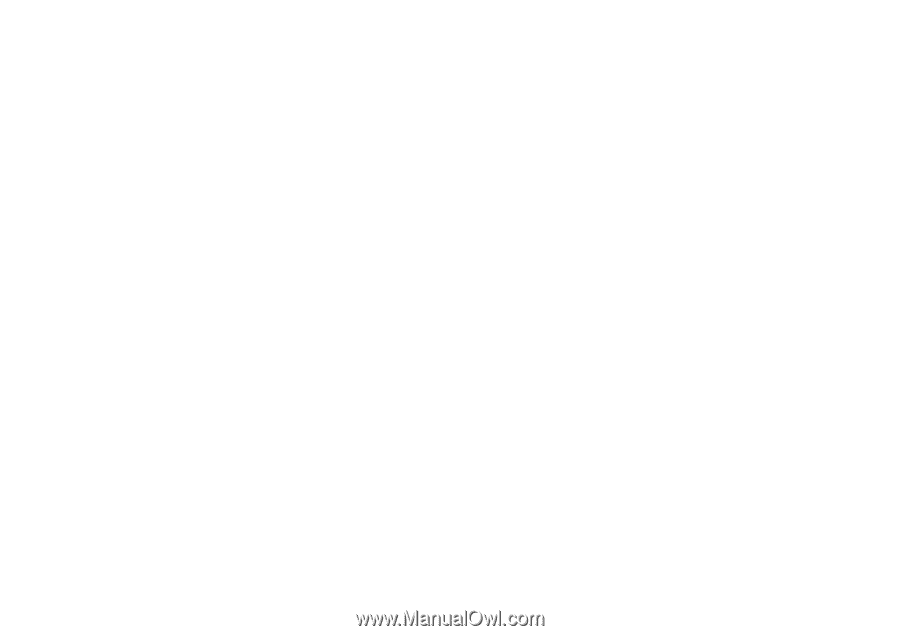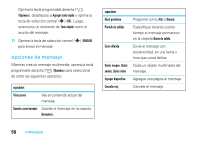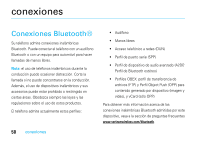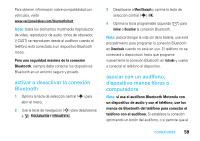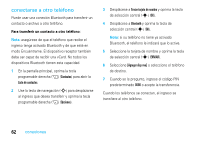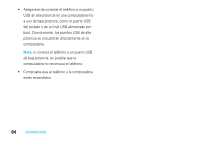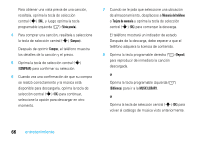Motorola MOTORAZR V9m Verizon User Guide - Page 181
transferir archivos
 |
View all Motorola MOTORAZR V9m manuals
Add to My Manuals
Save this manual to your list of manuals |
Page 181 highlights
Una vez establecida la conexión, aparece el indicador Bluetooth o un mensaje Bluetooth en la pantalla principal. Consejo: cuando la conexión Bluetooth está activada, su teléfono puede conectarse automáticamente a un dispositivo manos libres que ha usado antes. Encienda el dispositivo o acérquelo al teléfono. transferir archivos Puede usar una conexión Bluetooth para transferir archivos entre la computadora y el teléfono. Nota: la interfaz Bluetooth de su computadora puede ser diferente. 1 Asocie el teléfono y la computadora (consulte "asociar con un audífono, dispositivo manos libres o computadora" on page 59) y colóquelo en modo de detección. 2 En la computadora, haga clic con el botón derecho en el icono Bluetooth de la bandeja del sistema. 3 Seleccione "Enviar un archivo". 4 Haga clic en "Navegar" para ubicar el nombre del teléfono y haga clic en "Siguiente". 5 Haga clic en "Navegar" para ubicar el archivo que desee transferir y haga clic en "Siguiente". 6 En el teléfono, cuando se le solicite, y oprima la tecla de selección central (s) (ACEPTAR) para aceptar la transferencia del archivo. 7 Cuando termine de transferir archivos, oprima la tecla de encendido/fin (O) en el teléfono para cortar la conexión. Nota: interrumpir la vinculación con la computadora no desactiva la conexión Bluetooth en el teléfono. Apagar Bluetooth conserva la carga de la batería. conexiones 61